Создание сцены «Скрипач на поле»
Шаг 41
Теперь когда вы научились делать обводку по контуру создайте еще несколько веревок:

Шаг 42 Настройка освещения всей сцены
Создайте корректирующий слой «Solid color» (Цвет) и настройте его:
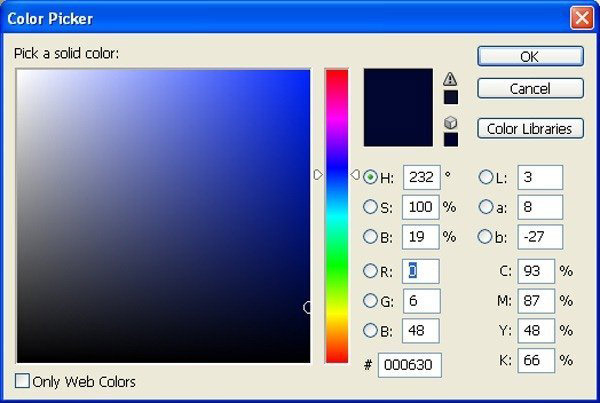
Поменяйте режим наложения этого слоя на «Exclusion» (Исключение) и понизьте непрозрачность до 65%
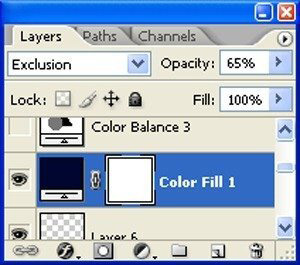
Если вы все сделали правильно, то сцена приобретет такие цвета:

Шаг 43
Создайте еще один корректирующий слой «Solid color» (Цвет) и настройте его:
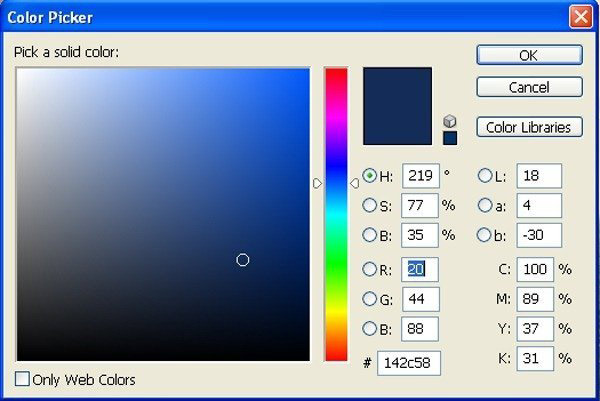
Обязательно поменяйте режим наложения на «Soft light» (Мягкое свечение) и понизьте непрозрачность до 15%
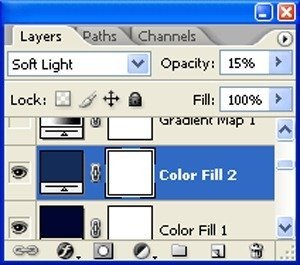
После этого картина будет выглядеть так:

Шаг 44
Создайте корректирующий слой «Gradient Map» (Градиент) и настройте его:
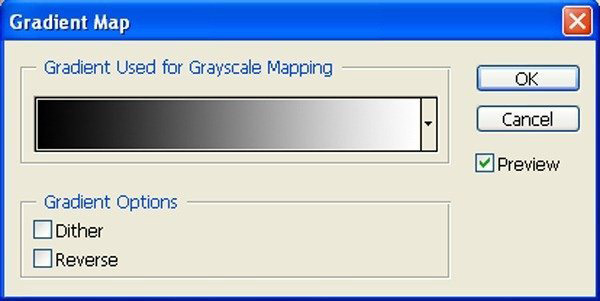
Поменяйте режим наложения этого слоя на «Luminosity» (Яркость) и понизьте непрозрачность до 25%
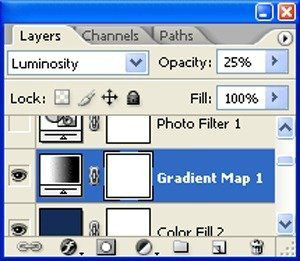
Благодаря градиенту изображение получило объем:

Шаг 45
Добавьте корректирующий слой «Photo Filter» (Фото Фильтр) и настройте его:
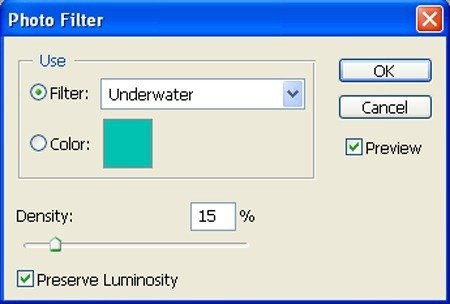
После всех вышеописанных шагов у вас должны получиться такие оттенки:

Шаг 46 Добавление текстуры
Откройте Bokeh Texture Pack и добавьте на холст текстуру как показано ниже:

Сделайте дубликат слоя с текстурой, нажав «Ctrl+J». В режиме трансформирования (Ctrl+T) кликните правой кнопкой мыши и в открываемся меню выберите строку «Flip Horizontal» (Отразить по Горизонтали)
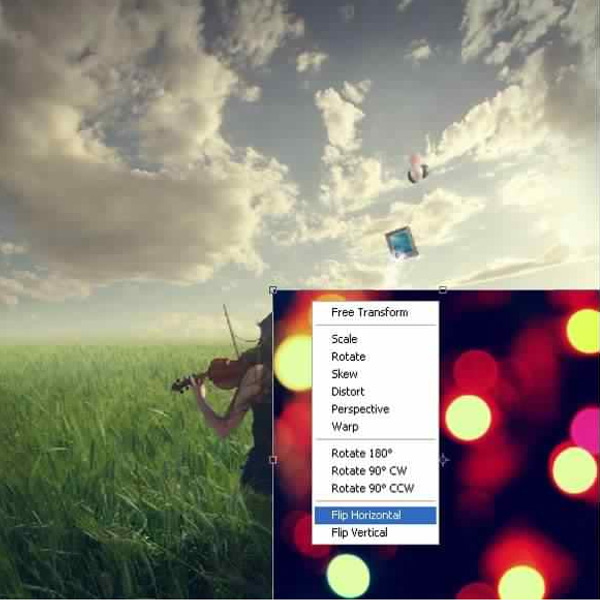
После этого передвиньте продублированную текстуру в левый угол. Соедините два слоя с текстурами в один нажав «Ctrl+E»

После продублируйте слой и передвиньте текстуру в верхнюю часть. Не забудьте соединить слои, что бы получилась одна большая текстура:

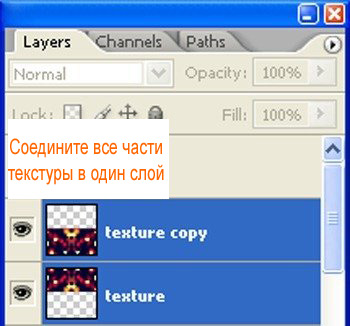
Поменяйте режим наложения слоя с текстурой на «Soft Light» (Мягкий Свет) и понизьте непрозрачность до 15%
Шаг 47
Добавьте маску для текстуры:
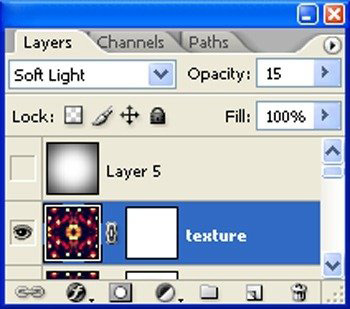
Перейдите в режим маски и черной мягкой кистью с непрозрачностью в 40% скройте часть текстуры ц центре:

Примерно так должна выглядеть текстура после маскирования:

Шаг 48 Создание второй виньетки
Создайте новый слой, залейте его белым цветом и и выберите фильтр «Lens Correction» (Коррекция дисторсии)
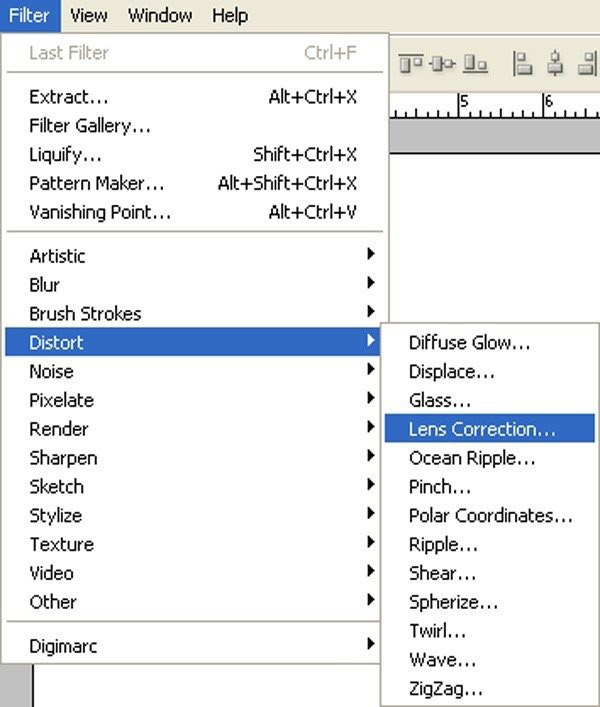
Перед вами откроется меню с настройками фильтра. Настройте нго как показано ниже:
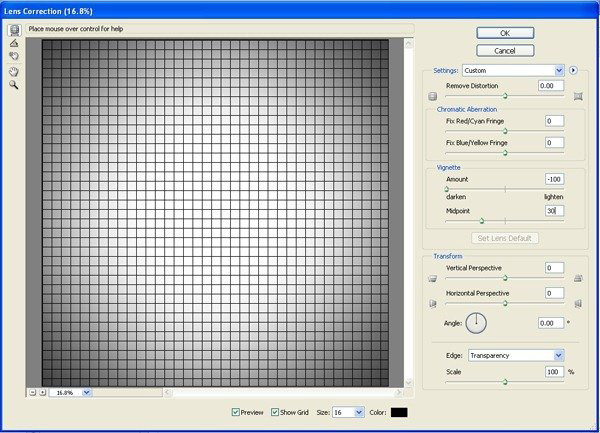
Теперь слой должен выглядеть так:
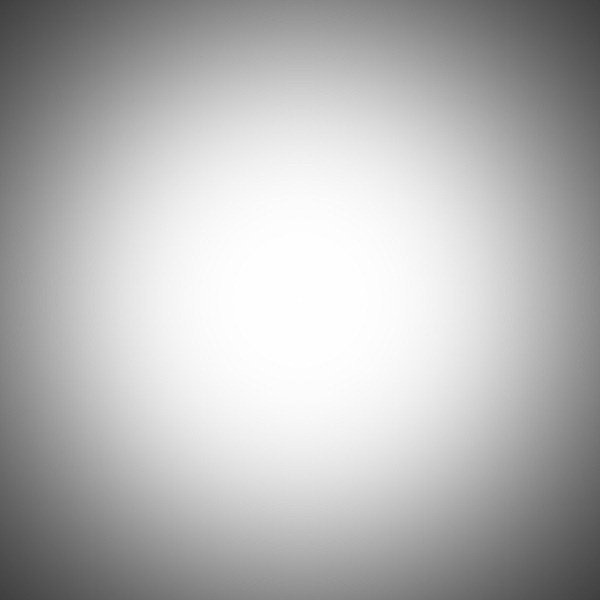
Поменяйте режим наложения этого слоя на «Multiply» (Умножение) и понизьте непрозрачность до 45% :
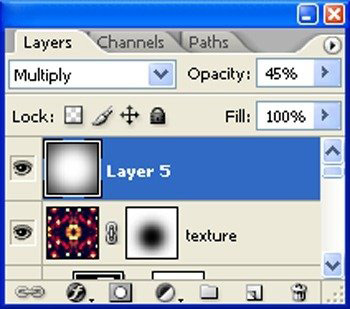
Финальный результат






